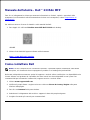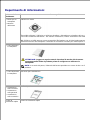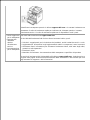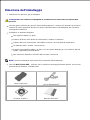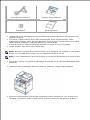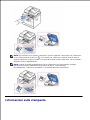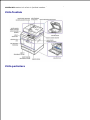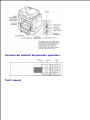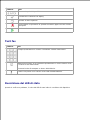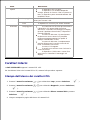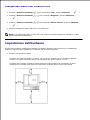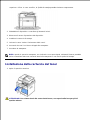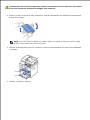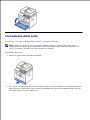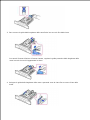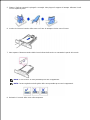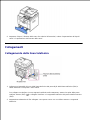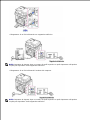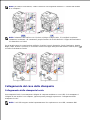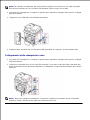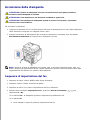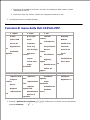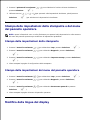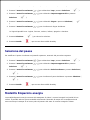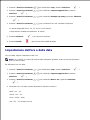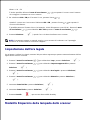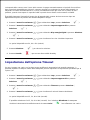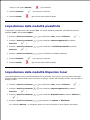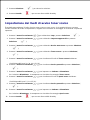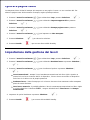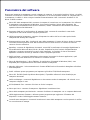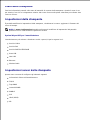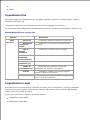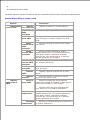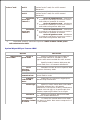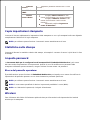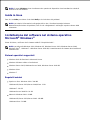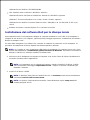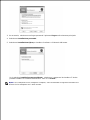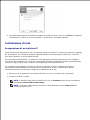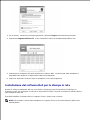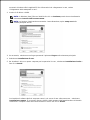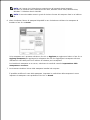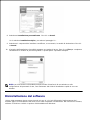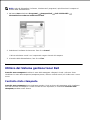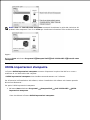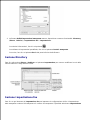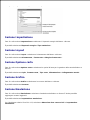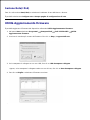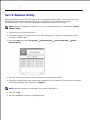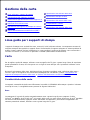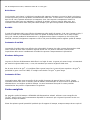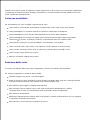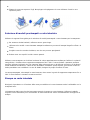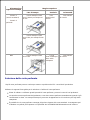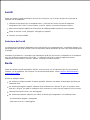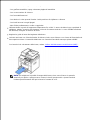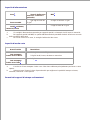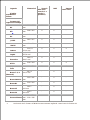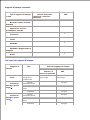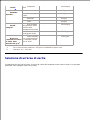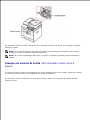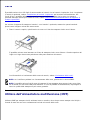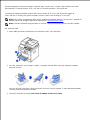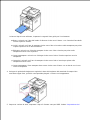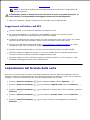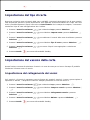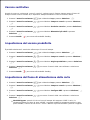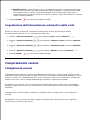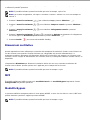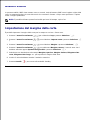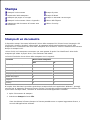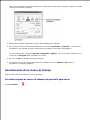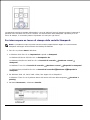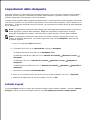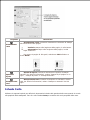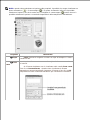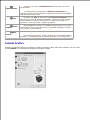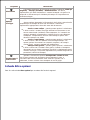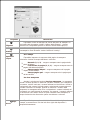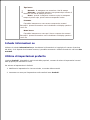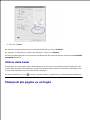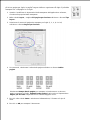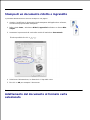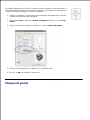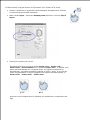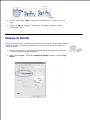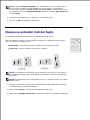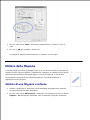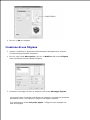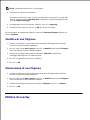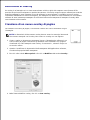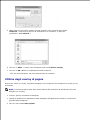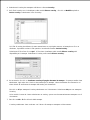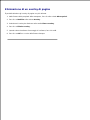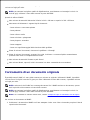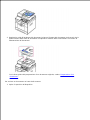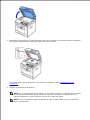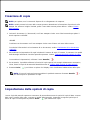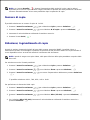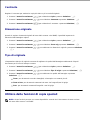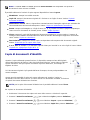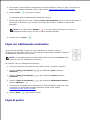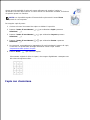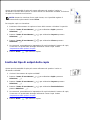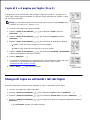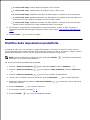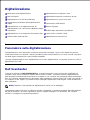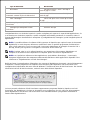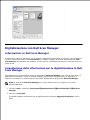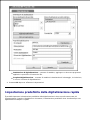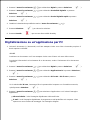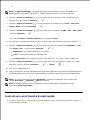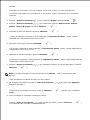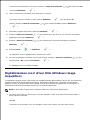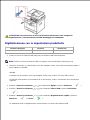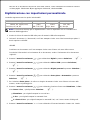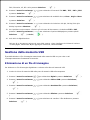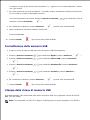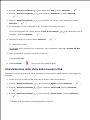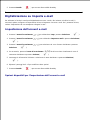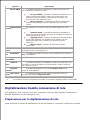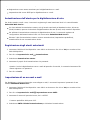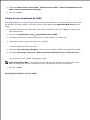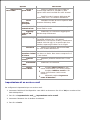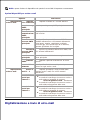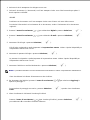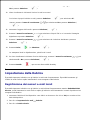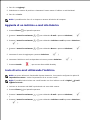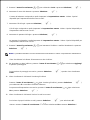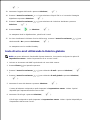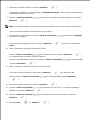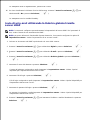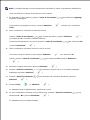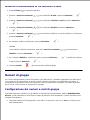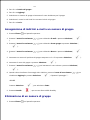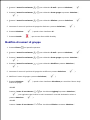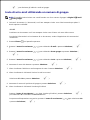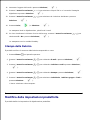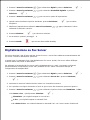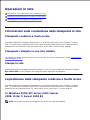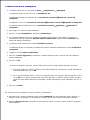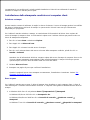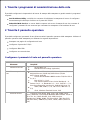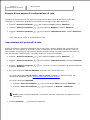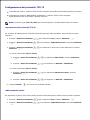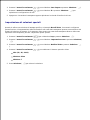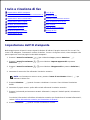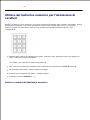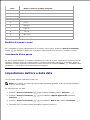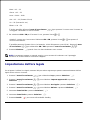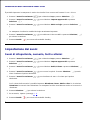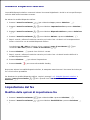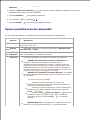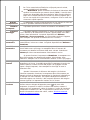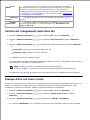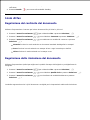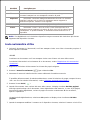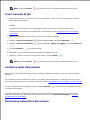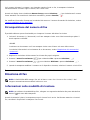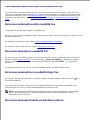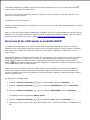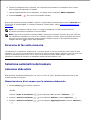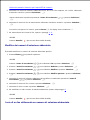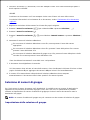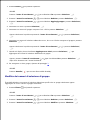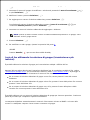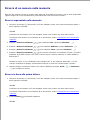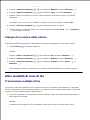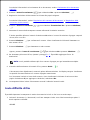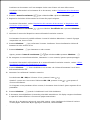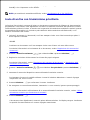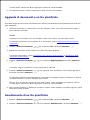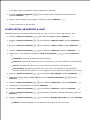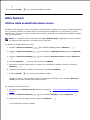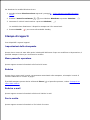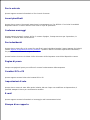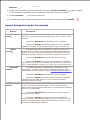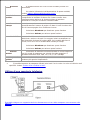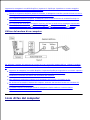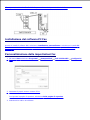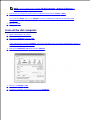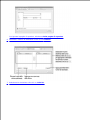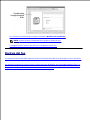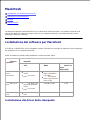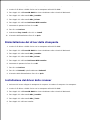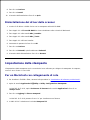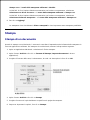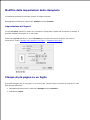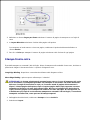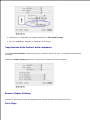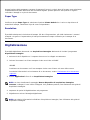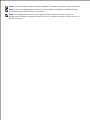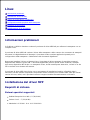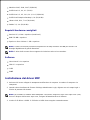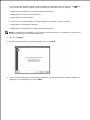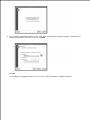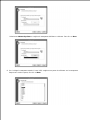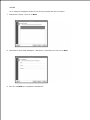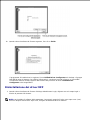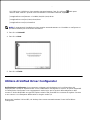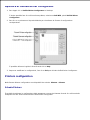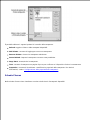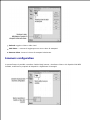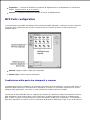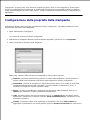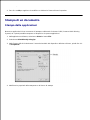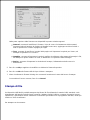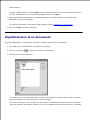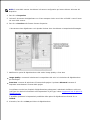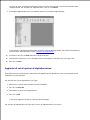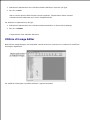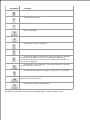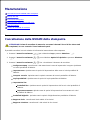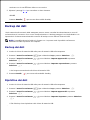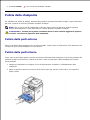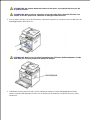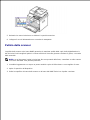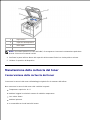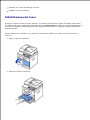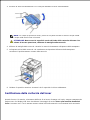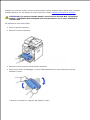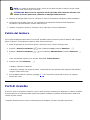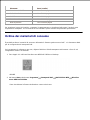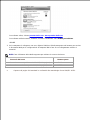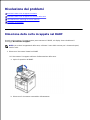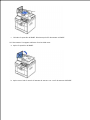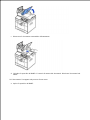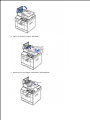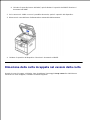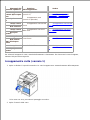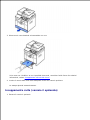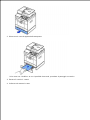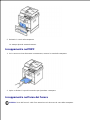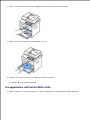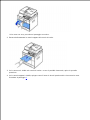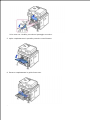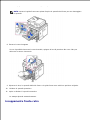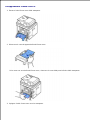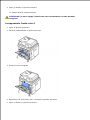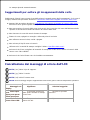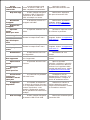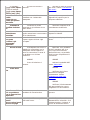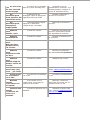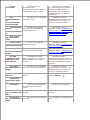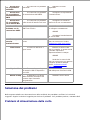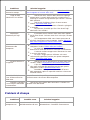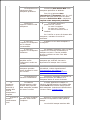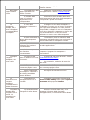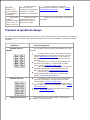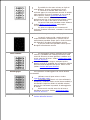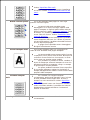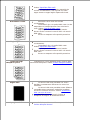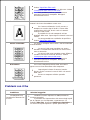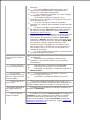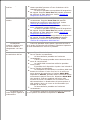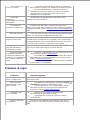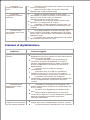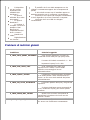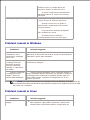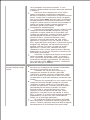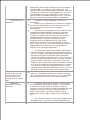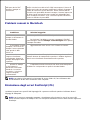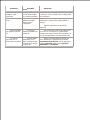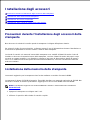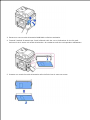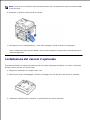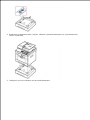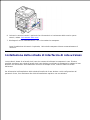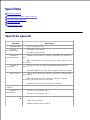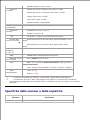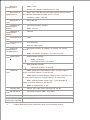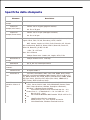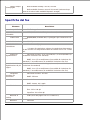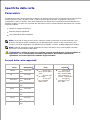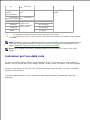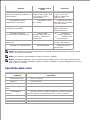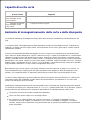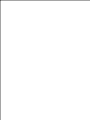Dell 2335dn Multifunctional Laser Printer Guida utente
- Categoria
- Stampanti laser / LED
- Tipo
- Guida utente

Manuale dell’utente - Dell™ 2335dn MFP
Fare clic sui collegamenti a sinistra per ottenere informazioni su funzioni, opzioni e operazioni della
stampante. Per informazioni sulla documentazione inclusa con la stampante, vedere “Reperimento di
informazioni”.
Per ordinare cartucce di toner di ricambio o altri materiali da Dell:
Fare doppio clic sull’icona Riordina toner MFP Dell 2335dn sul desktop.1.
OPPURE
Visitare il sito Web Dell oppure ordinare telefonicamente.2.
http://www.dell.com/supplies
Come contattare Dell
NOTA: se non si dispone di una connessione Internet, è possibile reperire informazioni sulla fattura
d’acquisto, sui documenti che accompagnano il prodotto o sul catalogo dei prodotti Dell.
Dell mette a disposizione numerose opzioni di supporto e servizio online e telefoniche. La disponibilità varia
in base al Paese e al prodotto ed è possibile che alcuni servizi non siano disponibili in tutti i paesi. Per
contattare Dell per informazioni commerciali, supporto tecnico o servizio clienti:
Visitare www.support.dell.com.1.
Verificare il proprio Paese o regione nel menu a discesa Choose A Country/Region nella parte
inferiore della pagina.
2.
Fare clic su Contattaci sulla parte sinistra.3.
Selezionare il collegamento del servizio o supporto in base alle proprie esigenze.4.
Scegliere il metodo più comodo per contattare Dell.5.

Nota, Avviso e Attenzione
NOTA: indica informazioni importanti che consentono di utilizzare al meglio la stampante.
AVVISO: indica i danni potenziali all’hardware o la perdita di dati e spiega come evitare il problema.
ATTENZIONE: Indica un potenziale danno alle cose, alle persone o la morte.
Le informazioni contenute in questo documento sono soggette a modifica senza preavviso.
2008-2010 Dell Inc. Tutti i diritti riservati.
La riproduzione con qualsiasi mezzo è vietata senza previa autorizzazione scritta di Dell Inc.
Marchi utilizzati nel presente documento: Dell e il logo DELL sono marchi di Dell Inc.; Microsoft e Windows
sono marchi di Microsoft Corporation.
PaperPort è un marchio registrato di ScanSoft, Inc.
Adobe
®
e Photoshop
®
sono marchi registrati di Adobe Systems Incorporated.
Gli altri marchi e nomi possono essere utilizzati nel presente documento per indicare le entità che
rivendicano i marchi e i nomi dei propri prodotti. Dell Inc. rinuncia a qualsiasi interesse nei marchi e nei nomi
commerciali di cui non è proprietaria.

Reperimento di informazioni
Informazioni
desiderate
Dove reperirle
•
Driver per la
stampante
•
Manuale
dell’utente
CD Driver e Utilità
È possibile utilizzare il CD Driver e Utilità per installare, disinstallare e reinstallare driver e utilità
o accedere al Manuale dell’utente . Per ulteriori informazioni, vedere “Panoramica del software” .
Nel CD Driver e Utilità possono essere presenti dei file Readme con gli ultimi aggiornamenti sulle
modifiche tecniche alla stampante o materiale di riferimento avanzato per utenti esperti o tecnici.
•
Come utilizzare
la stampante
Manuale dell’utente
ATTENZIONE: Leggere e seguire tutte le istruzioni in merito alla sicurezza
presentate nella Guida al prodotto prima di configurare e utilizzare la
stampante.
NOTA: a seconda del paese, il Manuale dell’utente potrebbe non essere incluso con il
prodotto.
•
Come impostare
la stampante
Istruzioni per l’installazione
•
Informazioni
sulla sicurezza
•
Informazioni
sulla garanzia
•
Informazioni
sulle normative
Guida al prodotto
Codice di
assistenza rapida
Codice di assistenza rapida

Identificare la stampante quando si utilizza support.dell.com o si contatta l’assistenza tecnica.
Immettere il codice di assistenza rapida per indirizzare la chiamata quando si contatta
l’assistenza tecnica. Il codice di assistenza rapida non è disponibile in tutti i paesi.
•
Driver aggiornati
per la stampante
•
Risposte alle
domande
relative
all’assistenza
tecnica
•
Documentazione
per la stampante
Sito Web dell’assistenza Dell support.dell.com
Il sito Web dell’assistenza Dell fornisce diversi strumenti online, quali:
•
Soluzioni: suggerimenti per la risoluzione dei problemi, articoli redatti da tecnici e corsi online
•
Aggiornamenti: informazioni sugli aggiornamenti relativi a componenti, come la memoria
•
Assistenza clienti: informazioni per contattare l’assistenza clienti, sullo stato degli ordini, sulla
garanzia e sulle riparazioni
•
Download: driver
•
Materiale di riferimento: documentazione della stampante e specifiche del prodotto
Il servizio di assistenza Dell è disponibile all’indirizzo support.dell.com . Selezionare la propria
regione nella pagina di benvenuto dell’assistenza DELL e immettere i dati richiesti per accedere
agli strumenti di supporto e alle informazioni.

Rimozione dell’imballaggio
Selezionare una posizione per la stampante.1.
ATTENZIONE: Per sollevare la stampante in condizioni di sicurezza servono almeno due
persone.
Lasciare spazio sufficiente per aprire il vassoio della stampante, i coperchi, gli sportelli e gli accessori
opzionali. È inoltre importante lasciare uno spazio sufficiente attorno alla stampante per consentire
un’adeguata ventilazione.
Predisporre un ambiente adeguato:
Una superficie stabile e in piano
Lontano dal flusso d’aria diretto di condizionatori, radiatori o ventilatori
Lontano dalla luce solare diretta, dall’umidità eccessiva o da forti sbalzi di temperatura
Un ambiente pulito, asciutto e senza polvere
Scegliere una superficie stabile e in piano, con uno spazio adeguato per la circolazione dell’aria.
Vedere “Impostazione dell’hardware” .
Non collocare il dispositivo sul bordo della scrivania o del tavolo.
NOTA: lasciare la stampante nella scatola fino al momento dell’installazione.
Oltre alla Dell 2335dn MFP , verificare che la confezione contenga gli elementi indicati. Se non sono
presenti tutti gli elementi, contattare Dell.
2.
Cartuccia del toner
Cavo di alimentazione
a
CD Driver e Utilità
b
Manuale dell’utente
c

Cavo della linea telefonica
a
Istruzioni per l’installazione
Terminatore
d
Guida al prodotto
L’aspetto del cavo di alimentazione e del cavo della linea telefonica può essere diverso in base alle
specifiche del paese.
a.
Il CD Driver e Utilità contiene: driver della stampante Dell, driver di digitalizzazione, Utilità
impostazioni stampante, SetIP, driver per Macintosh, driver per Linux, Sistema gestione toner Dell,
Dell ScanCenter, PaperPort
®
e Manuale dell’utente in formato HTML.
b.
A seconda del paese, il Manuale dell’utente potrebbe non essere incluso con il prodotto.c.
Questo elemento viene fornito solo in alcuni paesi.d.
NOTA: utilizzare il cavo della linea telefonica fornito con la stampante. Se si utilizza un cavo diverso,
utilizzare un cavo AWG #26 o inferiore con una lunghezza massima di 250 cm.
NOTA: il cavo di alimentazione deve essere inserito in una presa di alimentazione con messa a terra.
Conservare il cartone e il materiale di imballaggio da utilizzare per un eventuale reimballaggio della
stampante.
3.
Togliere il nastro di imballaggio dalla parte anteriore, posteriore e laterale della stampante.4.
Rimuovere completamente l’etichetta dal modulo dello scanner tirandola con cura. Quando si tira
l’etichetta, l’interruttore di sblocco dello scanner si sposta in avanti fino alla posizione di sblocco.
5.

5.
NOTA: per verificare se lo scanner è sbloccato, aprire il coperchio e assicurarsi che il fermo blu
si trovi nella posizione di sblocco ( ). Se il fermo non è sbloccato, afferrare il fermo sotto il
pannello operatore e tirarlo in avanti. Se l’interruttore dello scanner è bloccato, non è possibile
effettuare copie o digitalizzazioni.
NOTA: quando si sposta la stampante o non la si utilizza per un lungo periodo di tempo,
spostare l’interruttore INDIETRO nella posizione di blocco, come mostrato.
Per digitalizzare o copiare un documento, è necessario sbloccare l’interruttore.
Informazioni sulla stampante

Di seguito sono elencati i componenti principali della stampante. Le illustrazioni seguenti mostrano la Dell
2335dn MFP standard e il vassoio 2 opzionale installato.
Vista frontale
Vista posteriore

Funzioni dei pulsanti del pannello operatore
Tasti comuni

Premere:
Per:
Scorrere le opzioni disponibili.
Confermare la selezione sul display.
Tornare al menu superiore.
Interrompere un’operazione in qualsiasi momento oppure tornare al menu
principale.
Avviare un lavoro.
Tasti fax
Premere:
Per:
Comporre/Immettere un numero o immettere caratteri alfanumerici.
Memorizzare numeri di fax utilizzati frequentemente o cercare numeri di fax
o indirizzi e-mail memorizzati.
Consente inoltre di stampare un elenco della Rubrica.
Inserire una pausa in un numero di fax nella modalità Modifica.
Descrizione del LED di stato
Quando si verifica un problema, il colore del LED di stato indica la condizione del dispositivo.
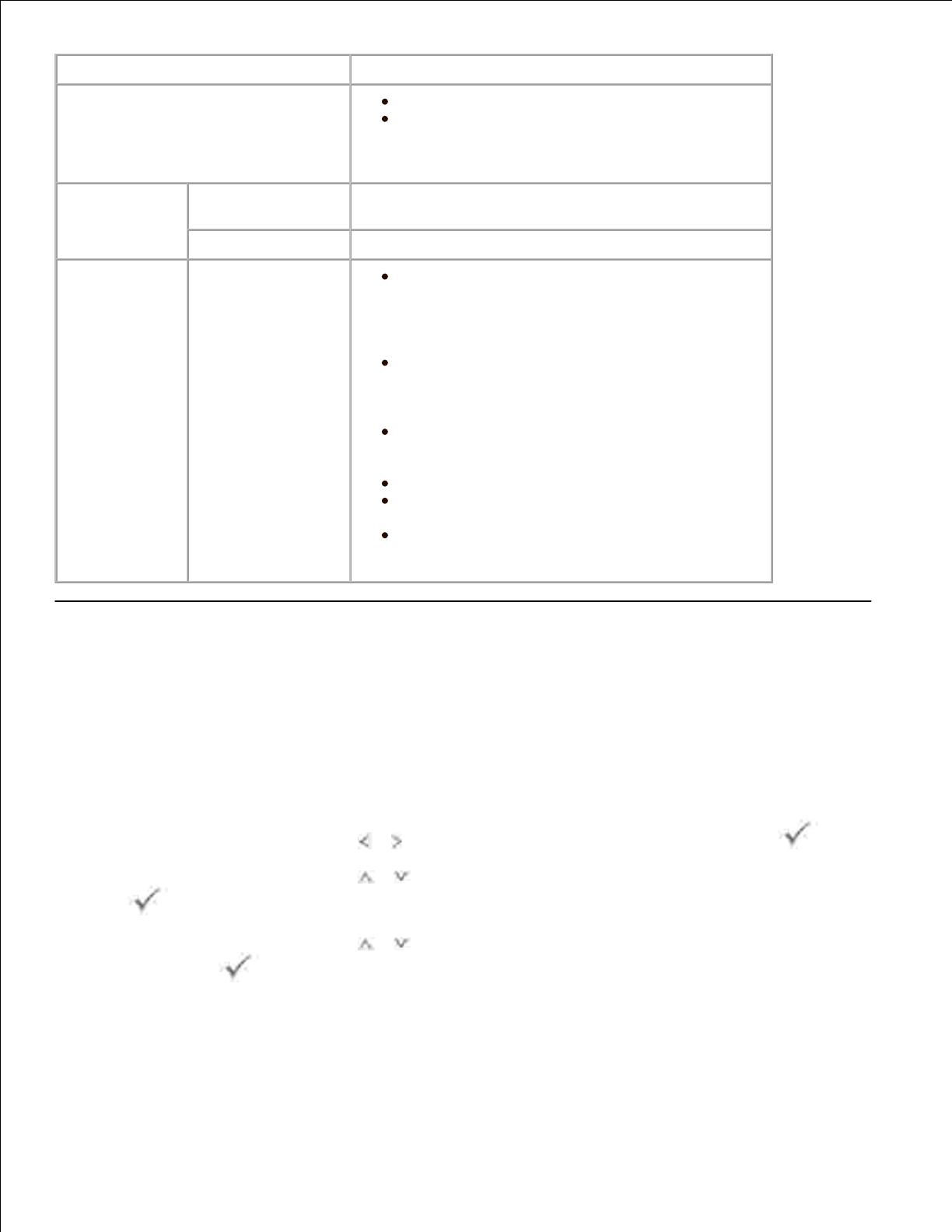
Stato
Descrizione
Spento
Il dispositivo non è in linea.
Il dispositivo è in modalità Risparmio
energia. Quando si ricevono i dati o si preme un
tasto, il dispositivo passa automaticamente alla
modalità in linea.
Verde
Lampeggiante
Il dispositivo è in fase di riscaldamento o è
pronto per ricevere i dati.
Fisso
Il dispositivo è in linea e può essere utilizzato.
Arancione
Lampeggiante
Si è verificato un errore di piccola entità e
il dispositivo è in attesa della risoluzione
dell’errore. Controllare il messaggio sul display.
Quando il problema viene risolto, il dispositivo
riprende l’attività.
La cartuccia del toner è in esaurimento.
Ordinare una nuova cartuccia. È possibile
migliorare temporaneamente la qualità di
stampa ridistribuendo il toner.
La cartuccia del toner è completamente
esaurita. Rimuovere la vecchia cartuccia del
toner e installarne una nuova.
La carta si è inceppata.
Il vassoio non contiene carta. Caricare la
carta nel vassoio.
Il dispositivo si è bloccato a causa di un
grave errore. Controllare il messaggio sul
display.
Caratteri interni
La Dell 2335dn MFP supporta i caratteri PCL e PS.
Per visualizzare l’elenco dei caratteri PCL e PS, attenersi alla procedura seguente:
Stampa dell’elenco dei caratteri PCL
Premere il tasto di scorrimento ( o ) per evidenziare Imp e premere Seleziona ( ).1.
Premere il tasto di scorrimento ( o ) per evidenziare Rapporti e premere Seleziona (
).
2.
Premere il tasto di scorrimento ( o ) per evidenziare Elenco caratteri PCL e premere
Seleziona ( ).
3.
Vengono stampate le pagine dell’elenco dei caratteri PCL.4.
1.

4.
Stampa dell’elenco dei caratteri PS3
Premere il tasto di scorrimento ( o ) per evidenziare Imp e premere Seleziona ( ).1.
Premere il tasto di scorrimento ( o ) per evidenziare Rapporti e premere Seleziona (
).
2.
Premere il tasto di scorrimento ( o ) per evidenziare Elenco font PS e premere Seleziona (
).
3.
Vengono stampate le pagine dell’elenco dei caratteri PS.4.
NOTA: è possibile aggiungere caratteri PCL e PS utilizzando Utilità impostazioni stampante. Vedere
“Utilità impostazioni stampante” .
Impostazione dell’hardware
Questa sezione spiega i passaggi per impostare l’hardware illustrato nelle Istruzioni per l’installazione.
Leggere le Istruzioni per l’installazione e attenersi alla procedura seguente.
Scegliere una posizione stabile.1.
Scegliere una superficie stabile e in piano, con uno spazio adeguato per la circolazione dell’aria.
Lasciare uno spazio sufficiente attorno alla stampante per aprire coperchi e vassoi.
Scegliere una posizione ventilata e lontano dalla luce solare diretta o da fonti dirette di calore,
refrigerazione e umidità. Non collocare il dispositivo sul bordo della scrivania o del tavolo.

Collocare il dispositivo su una superficie piana e stabile, assicurandosi che l’inclinazione non sia
superiore a 2 mm. In caso contrario, la qualità di stampa potrebbe risultare compromessa.
Disimballare il dispositivo e controllare gli elementi inclusi.2.
Rimuovere il nastro di protezione del dispositivo.3.
Installare la cartuccia di stampa.4.
Caricare la carta. Vedere “Caricamento della carta” .5.
Accertarsi che tutti i cavi siano collegati alla stampante.6.
Accendere la stampante.7.
NOTA: quando si sposta la stampante, non inclinarla e non capovolgerla, altrimenti l’interno potrebbe
venire contaminato dal toner causando danni alla stampante o una cattiva qualità di stampa.
Installazione della cartuccia del toner
Aprire il coperchio anteriore.1.
ATTENZIONE: Per evitare danni alla cartuccia del toner, non esporla alla luce per più di
qualche minuto.

ATTENZIONE: Non toccare la superficie verde sul fondo della cartuccia del toner. Per evitare
di toccare quest’area, utilizzare la maniglia sulla cartuccia.
Estrarre la cartuccia del toner dalla confezione e scuoterla lateralmente per distribuire uniformemente
il toner al suo interno.
2.
NOTA: se il toner viene a contatto con i vestiti, pulirli con un panno asciutto e lavarli in acqua
fredda. L’acqua calda fissa il toner sui tessuti.
Afferrare la maniglia della cartuccia e inserire la cartuccia nella stampante fino a bloccarla saldamente
in posizione.
3.
Chiudere il coperchio anteriore.4.

4.
Caricamento della carta
Caricare fino a 250 fogli di carta normale (75 g/m
2
) nel vassoio della carta.
NOTA: dopo aver caricato la carta nel vassoio, impostare il tipo e il formato della carta. Vedere
“Impostazione del tipo di carta” e “Impostazione del formato della carta” della carta utilizzata per le
copie e i fax oppure “Scheda Carta” per la stampa da computer.
Caricamento della carta:
Estrarre il vassoio della carta dalla stampante.1.
Se si carica carta più lunga del formato standard (Lettera o A4), ad esempio la carta Legale, premere e
sbloccare il blocco della guida, quindi estrarre completamente la guida della lunghezza della carta per
estendere del tutto il vassoio della carta.
2.

Fare scorrere la guida della lunghezza della carta finché non tocca la fine della risma.3.
Per carta di formato inferiore al formato Lettera, regolare la guida posteriore della lunghezza della
carta in modo che tocchi leggermente la risma.
Stringere la guida della lunghezza della carta e spostarla verso la risma fino a toccare il lato della
risma.
4.
5.

Flettere i fogli per separarli e spiegarli a ventaglio. Non piegare il supporto di stampa. Allineare i bordi
su una superficie piana.
5.
Inserire la risma nel vassoio della carta con il lato da stampare rivolto verso il basso.6.
Non superare l’altezza massima della risma indicata dalle tacche su entrambe le pareti del vassoio.7.
NOTA: il sovraccarico di carta potrebbe provocare inceppamenti.
NOTA: l’errata regolazione delle guide della carta potrebbe provocare inceppamenti.
Reinserire il vassoio della carta nella stampante.8.

8.
Impostare il tipo e il formato della carta. Per ulteriori informazioni, vedere “Impostazione del tipo di
carta” e “Impostazione del formato della carta” .
9.
Collegamenti
Collegamento della linea telefonica
Collegare un’estremità del cavo della linea telefonica alla presa RJ11 della linea telefonica (FAX) e
l’altra estremità a una presa a muro attiva.
1.
Per collegare un telefono e/o una segreteria telefonica alla stampante, estrarre la spina dalla presa
telefono esterno (EXT) ( ) e collegare il telefono o la segreteria telefonica alla presa telefono esterno
(EXT).
Impostazione alternativa di Fax collegato a una presa a muro e a un telefono esterno o segreteria
telefonica.
2.

2.
Collegamento di un FAX utilizzando una segreteria telefonica.
NOTA: impostare la risposta dopo un numero di squilli superiore a quello impostato nell’opzione
“Squilla per rispondere” della segreteria telefonica.
Collegamento di un FAX utilizzando il modem del computer.
NOTA: impostare la risposta dopo un numero di squilli superiore a quello impostato nell’opzione
“Squilla per rispondere” della segreteria telefonica.

NOTA: per ulteriori informazioni, vedere “Utilizzo di una segreteria telefonica” o “Utilizzo del modem
di un computer” .
NOTA: l’adattatore del telefono non è incluso nel kit per il Regno Unito. Si consiglia di acquistare
l’adattatore localmente o di contattare il proprio fornitore di servizi telefonici. Il tappo del terminatore
è in dotazione con l’unità.
Se nel proprio paese la comunicazione telefonica è seriale (come in Germania, Svezia, Danimarca, Austria,
Belgio, Italia, Francia e Svizzera), è necessario rimuovere il tappo dalla presa del telefono esterno (EXT) ( )
e inserire il terminatore fornito.
Collegamento del cavo della stampante
Collegamento della stampante locale
Una stampante locale è una stampante collegata al computer mediante un cavo USB. Se la stampante è
collegata in rete anziché a un computer, ignorare questo passaggio e passare a “Collegamento della
stampante in rete” .
NOTA: i cavi USB vengono venduti separatamente. Per acquistare un cavo USB, contattare Dell.
La pagina si sta caricando...
La pagina si sta caricando...
La pagina si sta caricando...
La pagina si sta caricando...
La pagina si sta caricando...
La pagina si sta caricando...
La pagina si sta caricando...
La pagina si sta caricando...
La pagina si sta caricando...
La pagina si sta caricando...
La pagina si sta caricando...
La pagina si sta caricando...
La pagina si sta caricando...
La pagina si sta caricando...
La pagina si sta caricando...
La pagina si sta caricando...
La pagina si sta caricando...
La pagina si sta caricando...
La pagina si sta caricando...
La pagina si sta caricando...
La pagina si sta caricando...
La pagina si sta caricando...
La pagina si sta caricando...
La pagina si sta caricando...
La pagina si sta caricando...
La pagina si sta caricando...
La pagina si sta caricando...
La pagina si sta caricando...
La pagina si sta caricando...
La pagina si sta caricando...
La pagina si sta caricando...
La pagina si sta caricando...
La pagina si sta caricando...
La pagina si sta caricando...
La pagina si sta caricando...
La pagina si sta caricando...
La pagina si sta caricando...
La pagina si sta caricando...
La pagina si sta caricando...
La pagina si sta caricando...
La pagina si sta caricando...
La pagina si sta caricando...
La pagina si sta caricando...
La pagina si sta caricando...
La pagina si sta caricando...
La pagina si sta caricando...
La pagina si sta caricando...
La pagina si sta caricando...
La pagina si sta caricando...
La pagina si sta caricando...
La pagina si sta caricando...
La pagina si sta caricando...
La pagina si sta caricando...
La pagina si sta caricando...
La pagina si sta caricando...
La pagina si sta caricando...
La pagina si sta caricando...
La pagina si sta caricando...
La pagina si sta caricando...
La pagina si sta caricando...
La pagina si sta caricando...
La pagina si sta caricando...
La pagina si sta caricando...
La pagina si sta caricando...
La pagina si sta caricando...
La pagina si sta caricando...
La pagina si sta caricando...
La pagina si sta caricando...
La pagina si sta caricando...
La pagina si sta caricando...
La pagina si sta caricando...
La pagina si sta caricando...
La pagina si sta caricando...
La pagina si sta caricando...
La pagina si sta caricando...
La pagina si sta caricando...
La pagina si sta caricando...
La pagina si sta caricando...
La pagina si sta caricando...
La pagina si sta caricando...
La pagina si sta caricando...
La pagina si sta caricando...
La pagina si sta caricando...
La pagina si sta caricando...
La pagina si sta caricando...
La pagina si sta caricando...
La pagina si sta caricando...
La pagina si sta caricando...
La pagina si sta caricando...
La pagina si sta caricando...
La pagina si sta caricando...
La pagina si sta caricando...
La pagina si sta caricando...
La pagina si sta caricando...
La pagina si sta caricando...
La pagina si sta caricando...
La pagina si sta caricando...
La pagina si sta caricando...
La pagina si sta caricando...
La pagina si sta caricando...
La pagina si sta caricando...
La pagina si sta caricando...
La pagina si sta caricando...
La pagina si sta caricando...
La pagina si sta caricando...
La pagina si sta caricando...
La pagina si sta caricando...
La pagina si sta caricando...
La pagina si sta caricando...
La pagina si sta caricando...
La pagina si sta caricando...
La pagina si sta caricando...
La pagina si sta caricando...
La pagina si sta caricando...
La pagina si sta caricando...
La pagina si sta caricando...
La pagina si sta caricando...
La pagina si sta caricando...
La pagina si sta caricando...
La pagina si sta caricando...
La pagina si sta caricando...
La pagina si sta caricando...
La pagina si sta caricando...
La pagina si sta caricando...
La pagina si sta caricando...
La pagina si sta caricando...
La pagina si sta caricando...
La pagina si sta caricando...
La pagina si sta caricando...
La pagina si sta caricando...
La pagina si sta caricando...
La pagina si sta caricando...
La pagina si sta caricando...
La pagina si sta caricando...
La pagina si sta caricando...
La pagina si sta caricando...
La pagina si sta caricando...
La pagina si sta caricando...
La pagina si sta caricando...
La pagina si sta caricando...
La pagina si sta caricando...
La pagina si sta caricando...
La pagina si sta caricando...
La pagina si sta caricando...
La pagina si sta caricando...
La pagina si sta caricando...
La pagina si sta caricando...
La pagina si sta caricando...
La pagina si sta caricando...
La pagina si sta caricando...
La pagina si sta caricando...
La pagina si sta caricando...
La pagina si sta caricando...
La pagina si sta caricando...
La pagina si sta caricando...
La pagina si sta caricando...
La pagina si sta caricando...
La pagina si sta caricando...
La pagina si sta caricando...
La pagina si sta caricando...
La pagina si sta caricando...
La pagina si sta caricando...
La pagina si sta caricando...
La pagina si sta caricando...
La pagina si sta caricando...
La pagina si sta caricando...
La pagina si sta caricando...
La pagina si sta caricando...
La pagina si sta caricando...
La pagina si sta caricando...
La pagina si sta caricando...
La pagina si sta caricando...
La pagina si sta caricando...
La pagina si sta caricando...
La pagina si sta caricando...
La pagina si sta caricando...
La pagina si sta caricando...
La pagina si sta caricando...
La pagina si sta caricando...
La pagina si sta caricando...
La pagina si sta caricando...
La pagina si sta caricando...
La pagina si sta caricando...
La pagina si sta caricando...
La pagina si sta caricando...
La pagina si sta caricando...
La pagina si sta caricando...
La pagina si sta caricando...
La pagina si sta caricando...
La pagina si sta caricando...
La pagina si sta caricando...
La pagina si sta caricando...
La pagina si sta caricando...
La pagina si sta caricando...
La pagina si sta caricando...
La pagina si sta caricando...
La pagina si sta caricando...
La pagina si sta caricando...
La pagina si sta caricando...
La pagina si sta caricando...
La pagina si sta caricando...
La pagina si sta caricando...
La pagina si sta caricando...
La pagina si sta caricando...
La pagina si sta caricando...
La pagina si sta caricando...
La pagina si sta caricando...
La pagina si sta caricando...
La pagina si sta caricando...
La pagina si sta caricando...
La pagina si sta caricando...
La pagina si sta caricando...
La pagina si sta caricando...
La pagina si sta caricando...
La pagina si sta caricando...
La pagina si sta caricando...
La pagina si sta caricando...
La pagina si sta caricando...
La pagina si sta caricando...
La pagina si sta caricando...
La pagina si sta caricando...
La pagina si sta caricando...
La pagina si sta caricando...
La pagina si sta caricando...
La pagina si sta caricando...
La pagina si sta caricando...
La pagina si sta caricando...
La pagina si sta caricando...
La pagina si sta caricando...
La pagina si sta caricando...
La pagina si sta caricando...
La pagina si sta caricando...
La pagina si sta caricando...
La pagina si sta caricando...
La pagina si sta caricando...
La pagina si sta caricando...
La pagina si sta caricando...
La pagina si sta caricando...
La pagina si sta caricando...
La pagina si sta caricando...
La pagina si sta caricando...
La pagina si sta caricando...
La pagina si sta caricando...
La pagina si sta caricando...
La pagina si sta caricando...
La pagina si sta caricando...
La pagina si sta caricando...
La pagina si sta caricando...
La pagina si sta caricando...
La pagina si sta caricando...
La pagina si sta caricando...
La pagina si sta caricando...
La pagina si sta caricando...
La pagina si sta caricando...
La pagina si sta caricando...
La pagina si sta caricando...
La pagina si sta caricando...
La pagina si sta caricando...
La pagina si sta caricando...
La pagina si sta caricando...
La pagina si sta caricando...
La pagina si sta caricando...
La pagina si sta caricando...
La pagina si sta caricando...
La pagina si sta caricando...
La pagina si sta caricando...
La pagina si sta caricando...
La pagina si sta caricando...
La pagina si sta caricando...
La pagina si sta caricando...
La pagina si sta caricando...
La pagina si sta caricando...
La pagina si sta caricando...
-
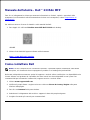 1
1
-
 2
2
-
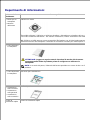 3
3
-
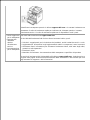 4
4
-
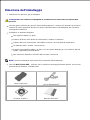 5
5
-
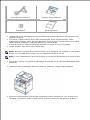 6
6
-
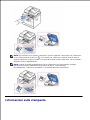 7
7
-
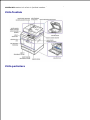 8
8
-
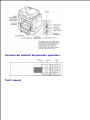 9
9
-
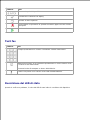 10
10
-
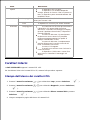 11
11
-
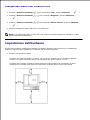 12
12
-
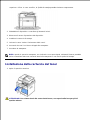 13
13
-
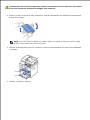 14
14
-
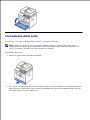 15
15
-
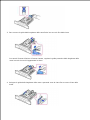 16
16
-
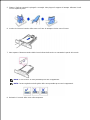 17
17
-
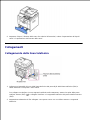 18
18
-
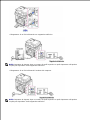 19
19
-
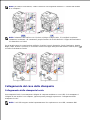 20
20
-
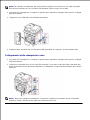 21
21
-
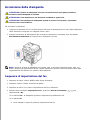 22
22
-
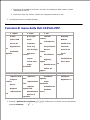 23
23
-
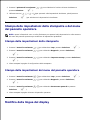 24
24
-
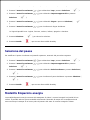 25
25
-
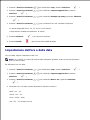 26
26
-
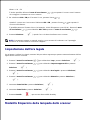 27
27
-
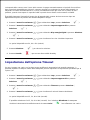 28
28
-
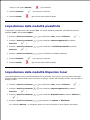 29
29
-
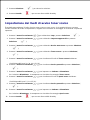 30
30
-
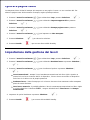 31
31
-
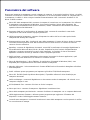 32
32
-
 33
33
-
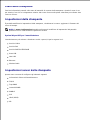 34
34
-
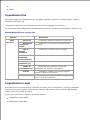 35
35
-
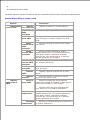 36
36
-
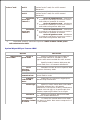 37
37
-
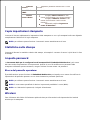 38
38
-
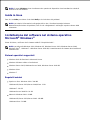 39
39
-
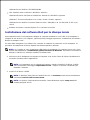 40
40
-
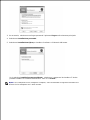 41
41
-
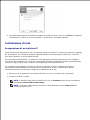 42
42
-
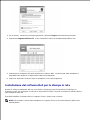 43
43
-
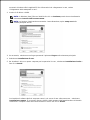 44
44
-
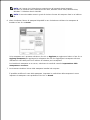 45
45
-
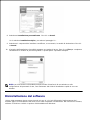 46
46
-
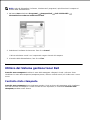 47
47
-
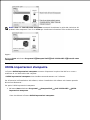 48
48
-
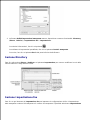 49
49
-
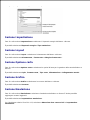 50
50
-
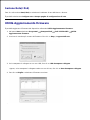 51
51
-
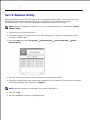 52
52
-
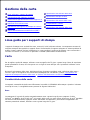 53
53
-
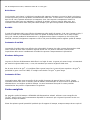 54
54
-
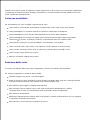 55
55
-
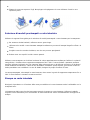 56
56
-
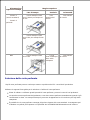 57
57
-
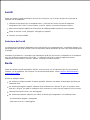 58
58
-
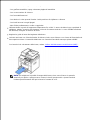 59
59
-
 60
60
-
 61
61
-
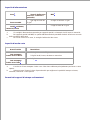 62
62
-
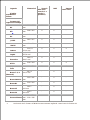 63
63
-
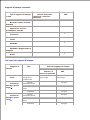 64
64
-
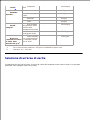 65
65
-
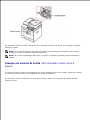 66
66
-
 67
67
-
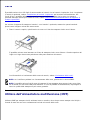 68
68
-
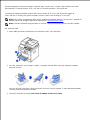 69
69
-
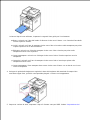 70
70
-
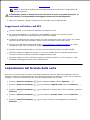 71
71
-
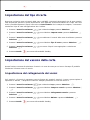 72
72
-
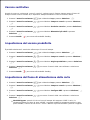 73
73
-
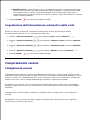 74
74
-
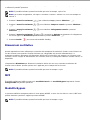 75
75
-
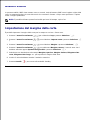 76
76
-
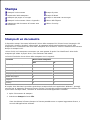 77
77
-
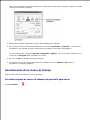 78
78
-
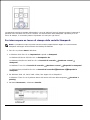 79
79
-
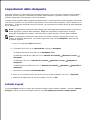 80
80
-
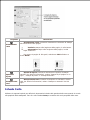 81
81
-
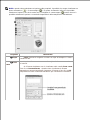 82
82
-
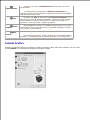 83
83
-
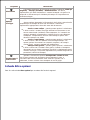 84
84
-
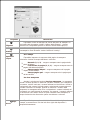 85
85
-
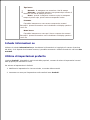 86
86
-
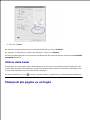 87
87
-
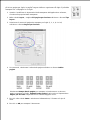 88
88
-
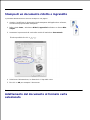 89
89
-
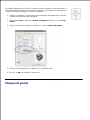 90
90
-
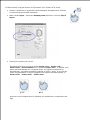 91
91
-
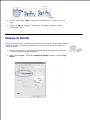 92
92
-
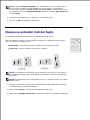 93
93
-
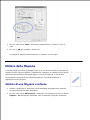 94
94
-
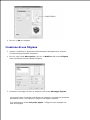 95
95
-
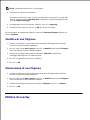 96
96
-
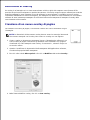 97
97
-
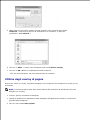 98
98
-
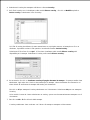 99
99
-
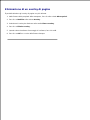 100
100
-
 101
101
-
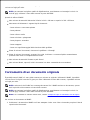 102
102
-
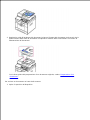 103
103
-
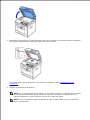 104
104
-
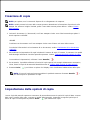 105
105
-
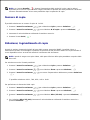 106
106
-
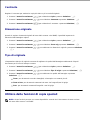 107
107
-
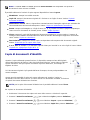 108
108
-
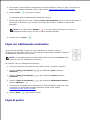 109
109
-
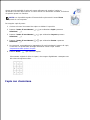 110
110
-
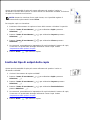 111
111
-
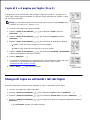 112
112
-
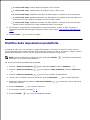 113
113
-
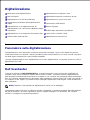 114
114
-
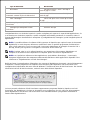 115
115
-
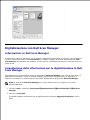 116
116
-
 117
117
-
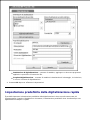 118
118
-
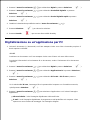 119
119
-
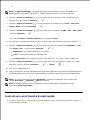 120
120
-
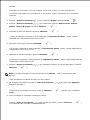 121
121
-
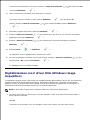 122
122
-
 123
123
-
 124
124
-
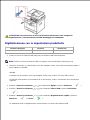 125
125
-
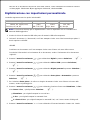 126
126
-
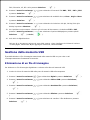 127
127
-
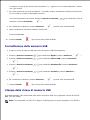 128
128
-
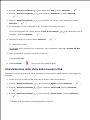 129
129
-
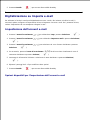 130
130
-
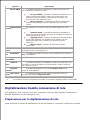 131
131
-
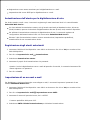 132
132
-
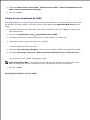 133
133
-
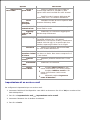 134
134
-
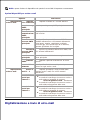 135
135
-
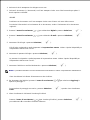 136
136
-
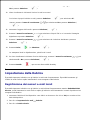 137
137
-
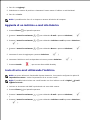 138
138
-
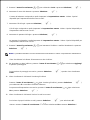 139
139
-
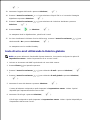 140
140
-
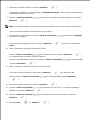 141
141
-
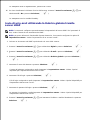 142
142
-
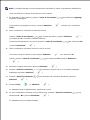 143
143
-
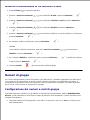 144
144
-
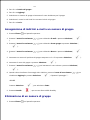 145
145
-
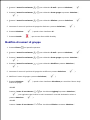 146
146
-
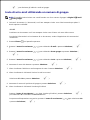 147
147
-
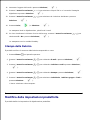 148
148
-
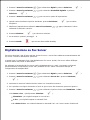 149
149
-
 150
150
-
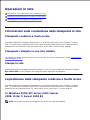 151
151
-
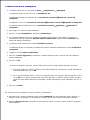 152
152
-
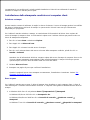 153
153
-
 154
154
-
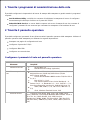 155
155
-
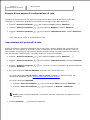 156
156
-
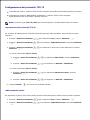 157
157
-
 158
158
-
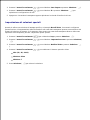 159
159
-
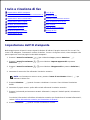 160
160
-
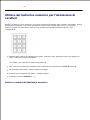 161
161
-
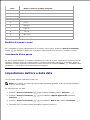 162
162
-
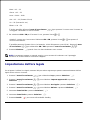 163
163
-
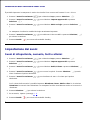 164
164
-
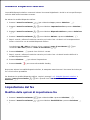 165
165
-
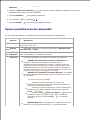 166
166
-
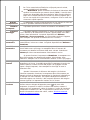 167
167
-
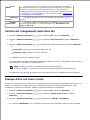 168
168
-
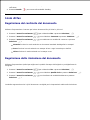 169
169
-
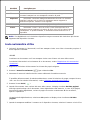 170
170
-
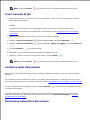 171
171
-
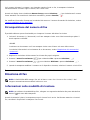 172
172
-
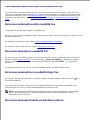 173
173
-
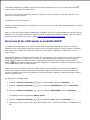 174
174
-
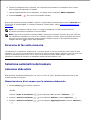 175
175
-
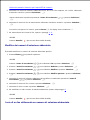 176
176
-
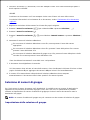 177
177
-
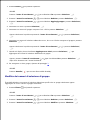 178
178
-
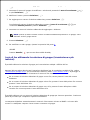 179
179
-
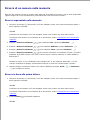 180
180
-
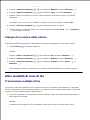 181
181
-
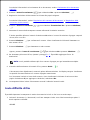 182
182
-
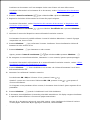 183
183
-
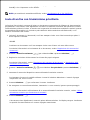 184
184
-
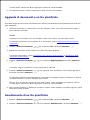 185
185
-
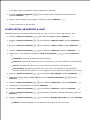 186
186
-
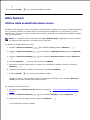 187
187
-
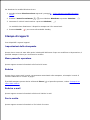 188
188
-
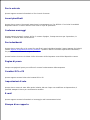 189
189
-
 190
190
-
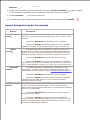 191
191
-
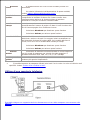 192
192
-
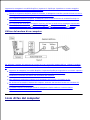 193
193
-
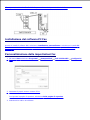 194
194
-
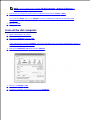 195
195
-
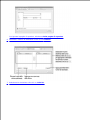 196
196
-
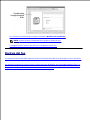 197
197
-
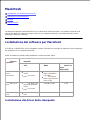 198
198
-
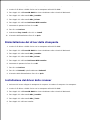 199
199
-
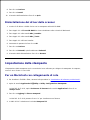 200
200
-
 201
201
-
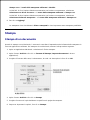 202
202
-
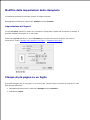 203
203
-
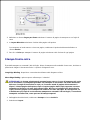 204
204
-
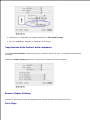 205
205
-
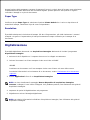 206
206
-
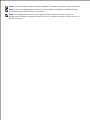 207
207
-
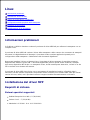 208
208
-
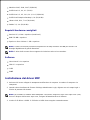 209
209
-
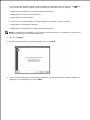 210
210
-
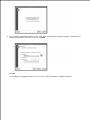 211
211
-
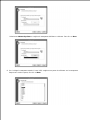 212
212
-
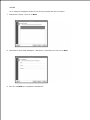 213
213
-
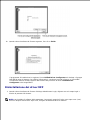 214
214
-
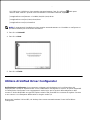 215
215
-
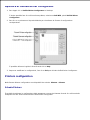 216
216
-
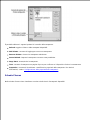 217
217
-
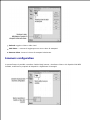 218
218
-
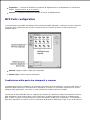 219
219
-
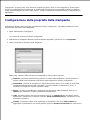 220
220
-
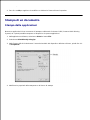 221
221
-
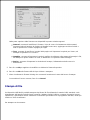 222
222
-
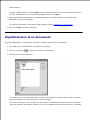 223
223
-
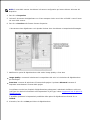 224
224
-
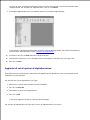 225
225
-
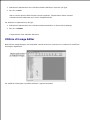 226
226
-
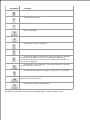 227
227
-
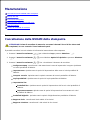 228
228
-
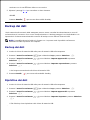 229
229
-
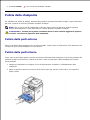 230
230
-
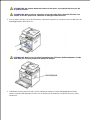 231
231
-
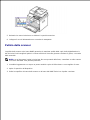 232
232
-
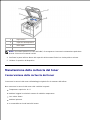 233
233
-
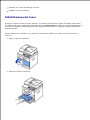 234
234
-
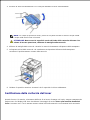 235
235
-
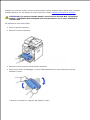 236
236
-
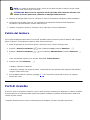 237
237
-
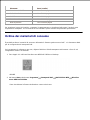 238
238
-
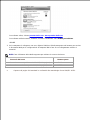 239
239
-
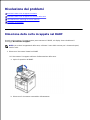 240
240
-
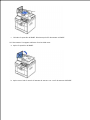 241
241
-
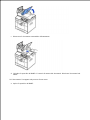 242
242
-
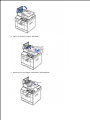 243
243
-
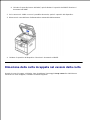 244
244
-
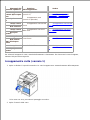 245
245
-
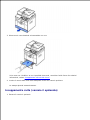 246
246
-
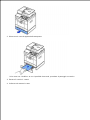 247
247
-
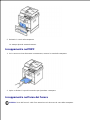 248
248
-
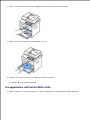 249
249
-
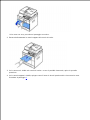 250
250
-
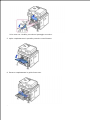 251
251
-
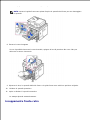 252
252
-
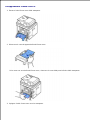 253
253
-
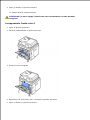 254
254
-
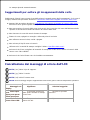 255
255
-
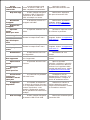 256
256
-
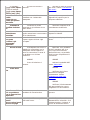 257
257
-
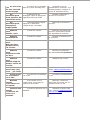 258
258
-
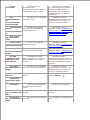 259
259
-
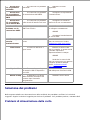 260
260
-
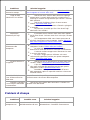 261
261
-
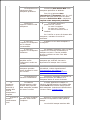 262
262
-
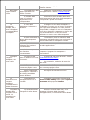 263
263
-
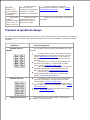 264
264
-
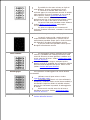 265
265
-
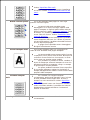 266
266
-
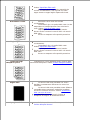 267
267
-
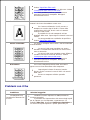 268
268
-
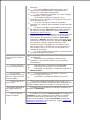 269
269
-
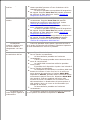 270
270
-
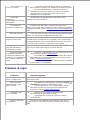 271
271
-
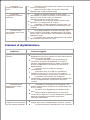 272
272
-
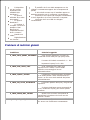 273
273
-
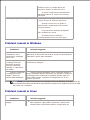 274
274
-
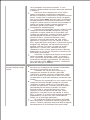 275
275
-
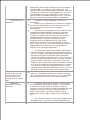 276
276
-
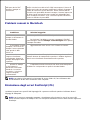 277
277
-
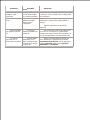 278
278
-
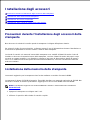 279
279
-
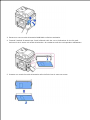 280
280
-
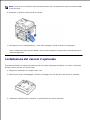 281
281
-
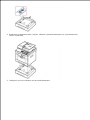 282
282
-
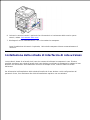 283
283
-
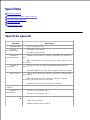 284
284
-
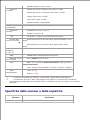 285
285
-
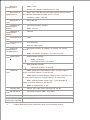 286
286
-
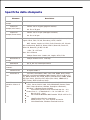 287
287
-
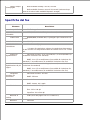 288
288
-
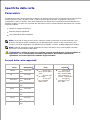 289
289
-
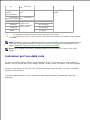 290
290
-
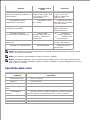 291
291
-
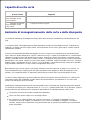 292
292
-
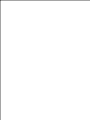 293
293
Dell 2335dn Multifunctional Laser Printer Guida utente
- Categoria
- Stampanti laser / LED
- Tipo
- Guida utente
Documenti correlati
-
Dell 1100 Laser Mono Printer Guida utente
-
Dell 1600n Multifunction Mono Laser Printer Guida utente
-
Dell 2155cn/cdn Color Laser Printer Manuale del proprietario
-
Dell E525w Color Multifunction Printer Guida utente
-
Dell C1765NF MFP Laser Printer Guida utente
-
Dell C1765NFW MFP Laser Printer Guida utente
-
Dell 1355cn/cnw Color Laser Printer Guida utente
-
Dell 5330dn Workgroup Mono Laser Printer Guida utente
-
Dell C3765dnf Color Laser Printer Guida utente
-
Dell 1815dn Multifunction Mono Laser Printer Manuale del proprietario